マルチプレイのやり方についてまとめることにしました。
マルチプレイのやり方
Epic Games Launcherのインストール
下記サイトにアクセスします。
www.epicgames.com
サイト右上の「EPIC GAMESの取得」をクリックして「Epic Games Launcher」をインストールします。
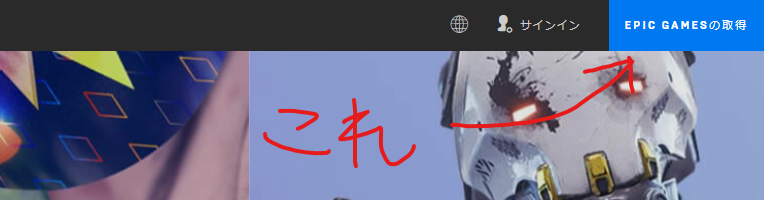
Subnauticaのダウンロード
「Epic Games Launcher」を起動して検索バーに「Subnautica」と入力して検索します。
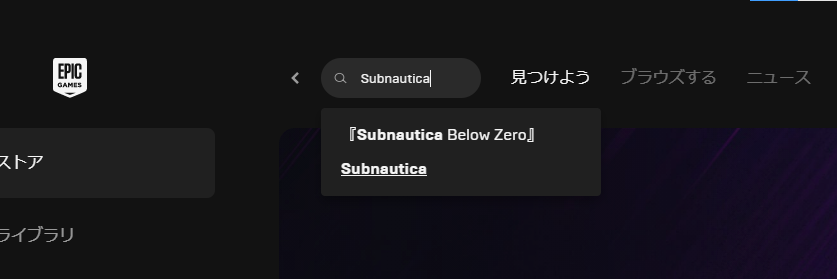
Subnauticaをダウンロードします。
※Subnauticaを持っていない場合購入の必要あり。
ファイヤーウォールの設定
ウィンドウズキーとRキーを同時に押して、出てきたウィンドウのテキストボックスに「FIREWALL.CPL」と入力して「OK」をクリックします。
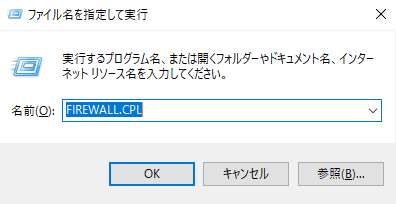
「詳細設定」をクリックします。
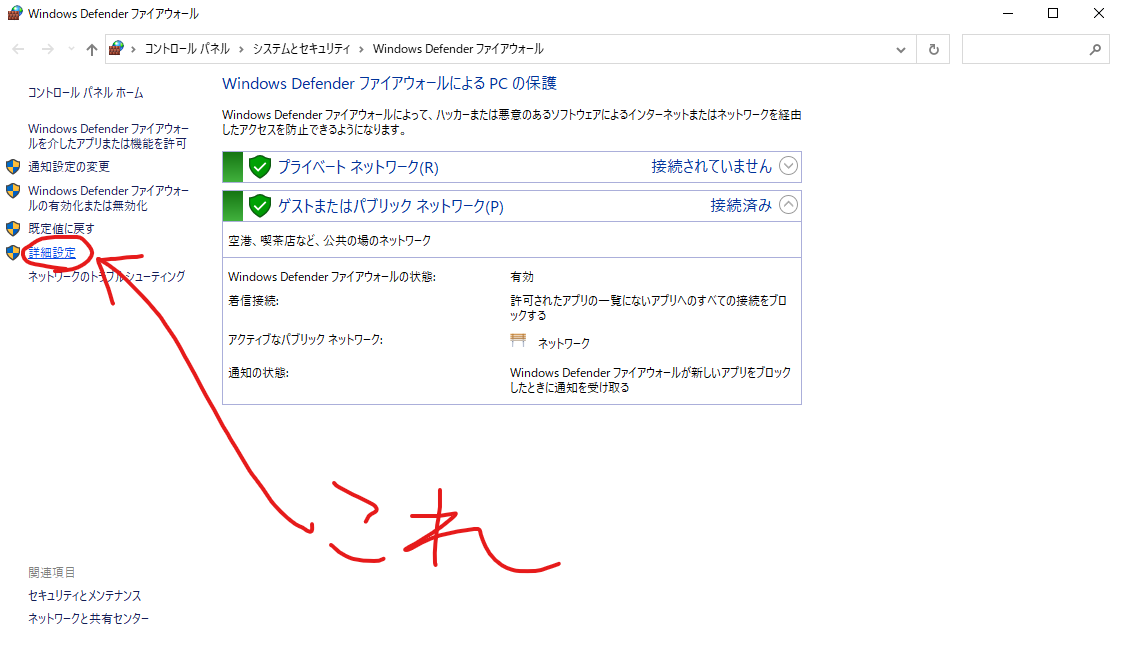
「受信の規則」をクリックして「新しい規則...」をクリックします。

「ポート(O)」を選択して「次へ(N)」をクリックします。

「TCP(T)」と「特定のローカルポート(S)」を選択して「特定のローカルポート(S)」のテキストボックスに「11000」と入力したら「次へ(N)」をクリックします。

「接続を許可する(A)」を選択して「次へ(N)」をクリックします。
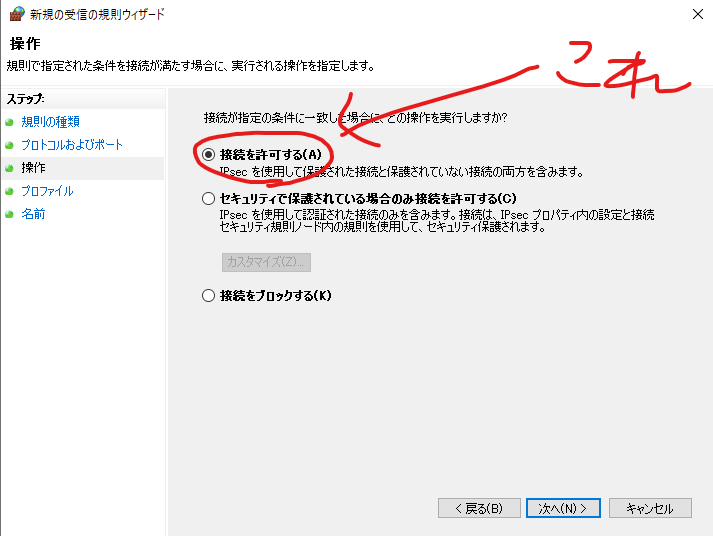
「次へ(N)」をクリックします。

てきとうに規則の名前となる「名前(N)」を決めて「完了(F)」をクリックします。
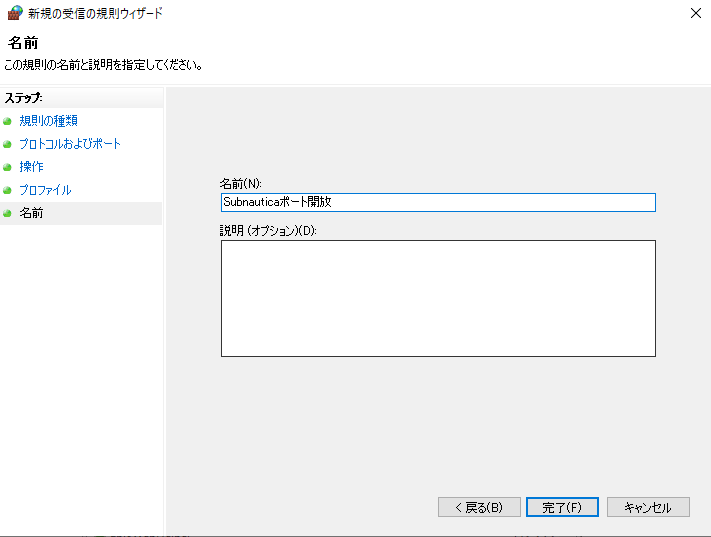
全く同じ規則の作成を「送信の規則」でも行います。
Nitroxのダウンロードと設定
下記サイトにアクセスします。
nitrox.rux.gg
「Download for free」をクリックしてNitroxのダウンロードを開始します。

ダウンロードが完了したらダウンロードしたファイルを解凍して「NitroxLauncher.exe」を起動します。

起動したら「Options」タブに移動して「Submautica Installation」がSubnauticaをダウンロードしたパスになっているかどうか確認します。パスが間違っていたら「Change」を押して修正してください。
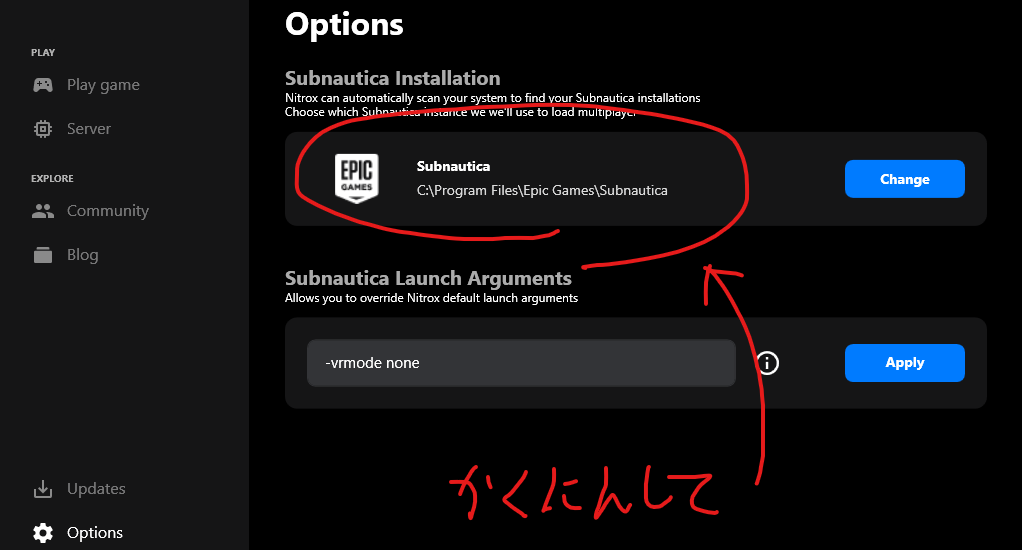
UPnPCJのダウンロードと設定
下記サイトにアクセスします。
http://umemasu2018.g1.xrea.com/upnpcj/
【Down Load 】の右側にあるリンクをクリックしてUPnPCJのダウンロードを開始します。

ダウンロードが完了したらダウンロードしたファイルを解凍して「UPnPCJ.exe」を起動します。

起動したら①を11000にして②をTCPにして⑩をクリックしてポート開放します。

ポート開放に成功すると下記と同じ小さいウィンドウが出てきます。
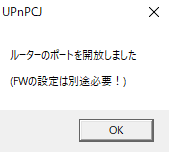
マルチプレイ開始
ホスト(ワールドを作成する側)
「NitroxLauncher.exe」を起動して「Server」タブに移動し、「START SERVER」をクリックしてサーバーを起動します。
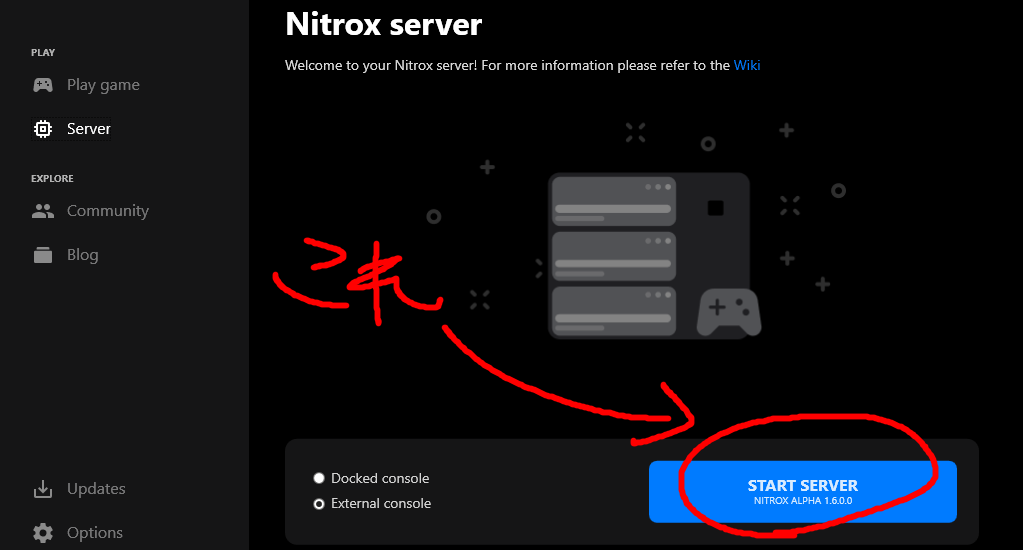
「Play game」タブに移動し、「PLAY MULTIPLAYER」をクリックしてSubnauticaを起動します。

「Multiplayer」をクリックし、「Connect to Your server」をクリックしてサーバーに接続します。

サーバーを起動した時に下記と同じようなウィンドウが出てきているはずです。その中にゲストがホストのサーバーに接続するために必要な「IP」があるのでゲストに教えます。
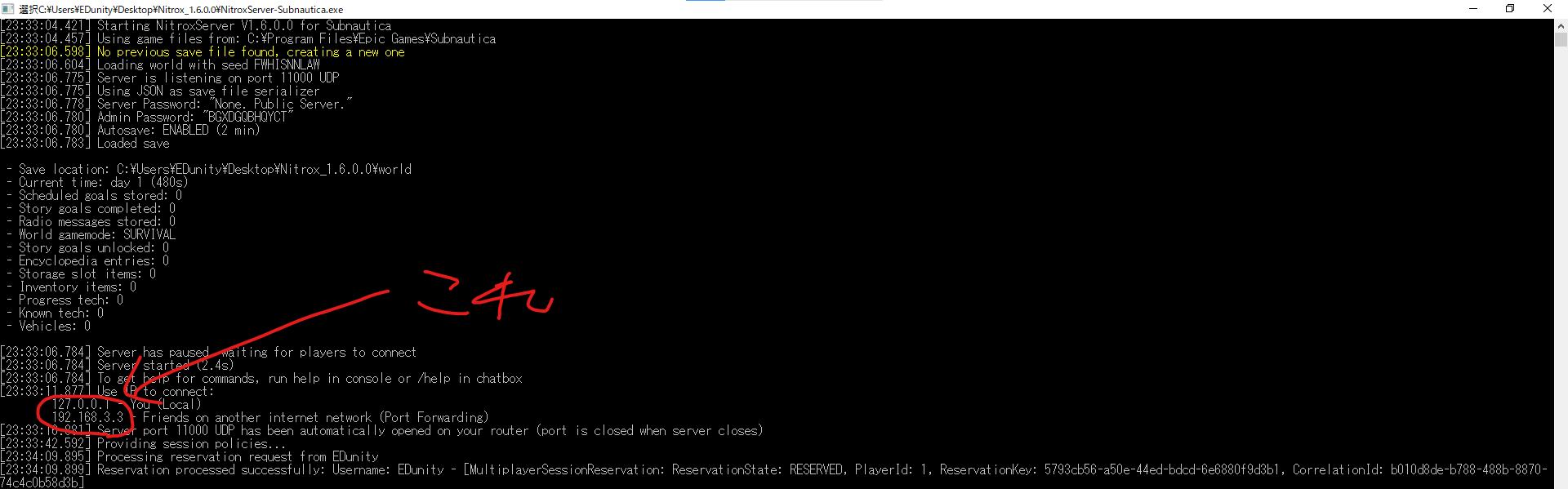
ゲスト(ワールドに参加する側)
「NitroxLauncher.exe」を起動し、「PLAY MULTIPLAYER」をクリックしてSubnauticaを起動します。

「Multiplayer」をクリックし、「Add Server」をクリックします。

小さい半透明のウィンドウが出てくるので「Host:」のテキストボックスにホストから教えてもらった「IP」を入力して「Add」をクリックしてサーバーを追加します。

追加したら追加したサーバーをクリックしてホストのサーバーに接続します。
参考文献
https://magurowch.net/2018/12/26/24/magurowch.net
https://assandeviceblog.com/%E3%80%90mod%E3%80%91%E8%B6%85%E7%B0%A1%E5%8D%98%EF%BC%81subnautica%E3%82%92%E3%83%9E%E3%83%AB%E3%83%81%E3%83%97%E3%83%AC%E3%82%A4%E3%81%A7%E9%81%8A%E3%81%B6%E6%96%B9%E6%B3%95%E3%81%8A%E6%95%99/assandeviceblog.com
riminosu13.hatenablog.com